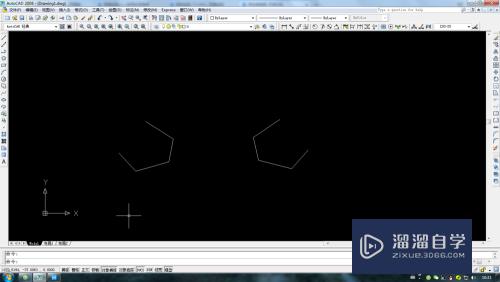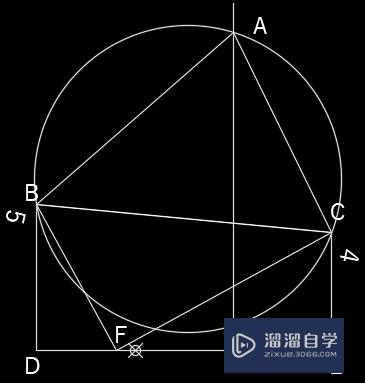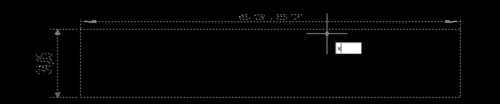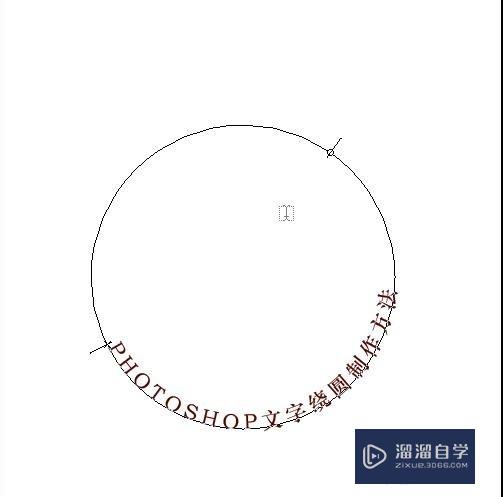WPS表格如何实现数据对接(wps表格如何实现数据对接功能)优质
工作中。经常会遇到数据处理的问题。比如两列电话号码比对。然后把话费信息输入新表中。这类问题少量可以人工处理。但是如果量太大。人工挑选那绝对是个要命的活。今天这篇文章来给大家介绍“vlookup”函数(Office电子表格方法相同)。实现数据比对对接。
云渲染农场还为大家准备了“WPS”相关视频教程。快点击查看>>
工具/软件
硬件型号:微软Surface Laptop Go
系统版本:Windows7
所需软件:WPS2016
WPS表格如何实现数据对接
第1步
准备好原始数据。如下图:第一列是电话号码。第二列是此号码本月产生的话费金额。
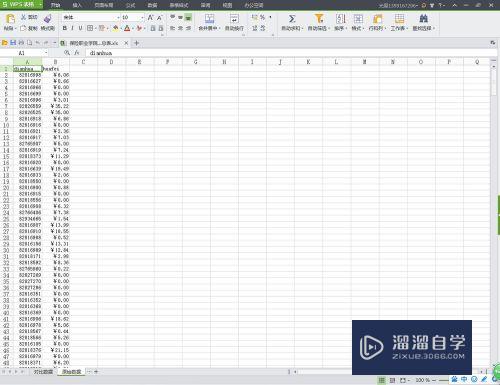
第2步
打开需要对比的电话数据。如下图:操作目的是对比上图的电话号码。把话费信息填入下图“2013年12月话费”一栏。
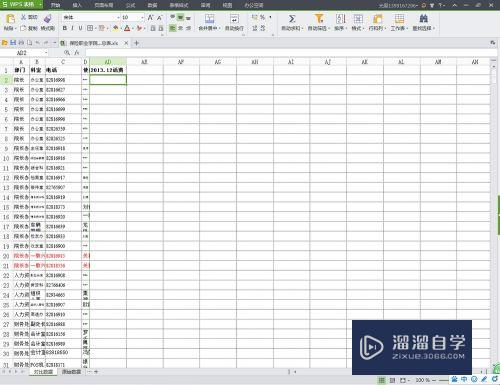
第3步
把原始数据和对比数据放在同一文档中的两个表中。分别命名为“对比数据”表和“原始数据”表。在对比数据表的“2013.12话费”栏下输入公式
“=vlookup(C:C,原始数据!A:B,2,FALSE)”。第一栏出现第一个号码的话费为“6.06”。
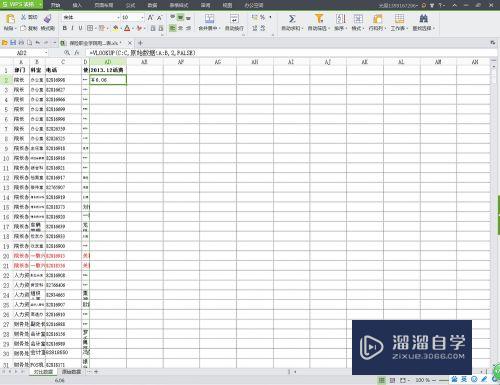
第4步
剩下的工作只需点住第一框的右下角。向下拉动。就能查找出下面电话的话费信息了。

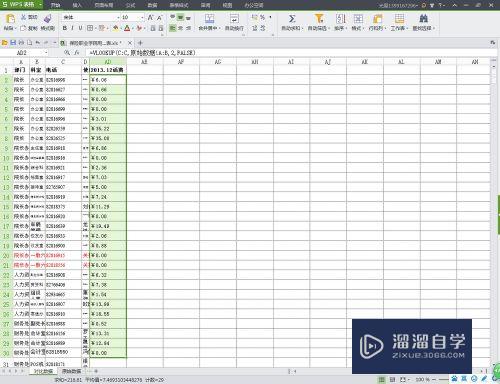
以上关于“WPS表格如何实现数据对接(wps表格如何实现数据对接功能)”的内容小渲今天就介绍到这里。希望这篇文章能够帮助到小伙伴们解决问题。如果觉得教程不详细的话。可以在本站搜索相关的教程学习哦!
更多精选教程文章推荐
以上是由资深渲染大师 小渲 整理编辑的,如果觉得对你有帮助,可以收藏或分享给身边的人
本文标题:WPS表格如何实现数据对接(wps表格如何实现数据对接功能)
本文地址:http://www.hszkedu.com/68566.html ,转载请注明来源:云渲染教程网
友情提示:本站内容均为网友发布,并不代表本站立场,如果本站的信息无意侵犯了您的版权,请联系我们及时处理,分享目的仅供大家学习与参考,不代表云渲染农场的立场!
本文地址:http://www.hszkedu.com/68566.html ,转载请注明来源:云渲染教程网
友情提示:本站内容均为网友发布,并不代表本站立场,如果本站的信息无意侵犯了您的版权,请联系我们及时处理,分享目的仅供大家学习与参考,不代表云渲染农场的立场!